配置 Windows 防火墙以允许 SQL Server 访问
时 间:2020-05-02 09:34:06
作 者:金宇 ID:43 城市:江阴
摘 要:在安装SQL Server应用程序并且启用防火墙的电脑上,如果SQL Server的TCP/IP协议已经启用,远程连接也已经启用的配置前提下,还会发现无法远程连接到SQL Server,主要是由于防火墙的限制引起的,简单测试是否防火墙的原因,将防火墙关闭看是否能连接到SQL Server,如果防火关闭后可以连接,那么就可以使用下面的方法配置防火墙。
正 文:
在安装SQL Server应用程序并且启用防火墙的电脑上,如果SQL Server的TCP/IP协议已经启用,远程连接也已经启用的配置前提下,还会发现无法远程连接到SQL Server,主要是由于防火墙的限制引起的,简单测试是否防火墙的原因,将防火墙关闭看是否能连接到SQL Server,如果防火关闭后可以连接,那么就可以使用下面的方法配置防火墙。
SQL Server的TCP/IP协议配置中如果启用固定端口1433或者其它固定端口,那么可以使用下面方法一配置防火墙,SQL Server的TCP/IP协议配置中如果启用的是动态端口,那么可以使用下面方法二配置防火墙。
方法一:打开 Windows 防火墙设置端口以进行 TCP 访问
1.在 “开始” 菜单上,单击 “运行” ,键入 WF.msc,然后单击 “确定” ,打开“高级安全 Windows 防火墙”窗体。
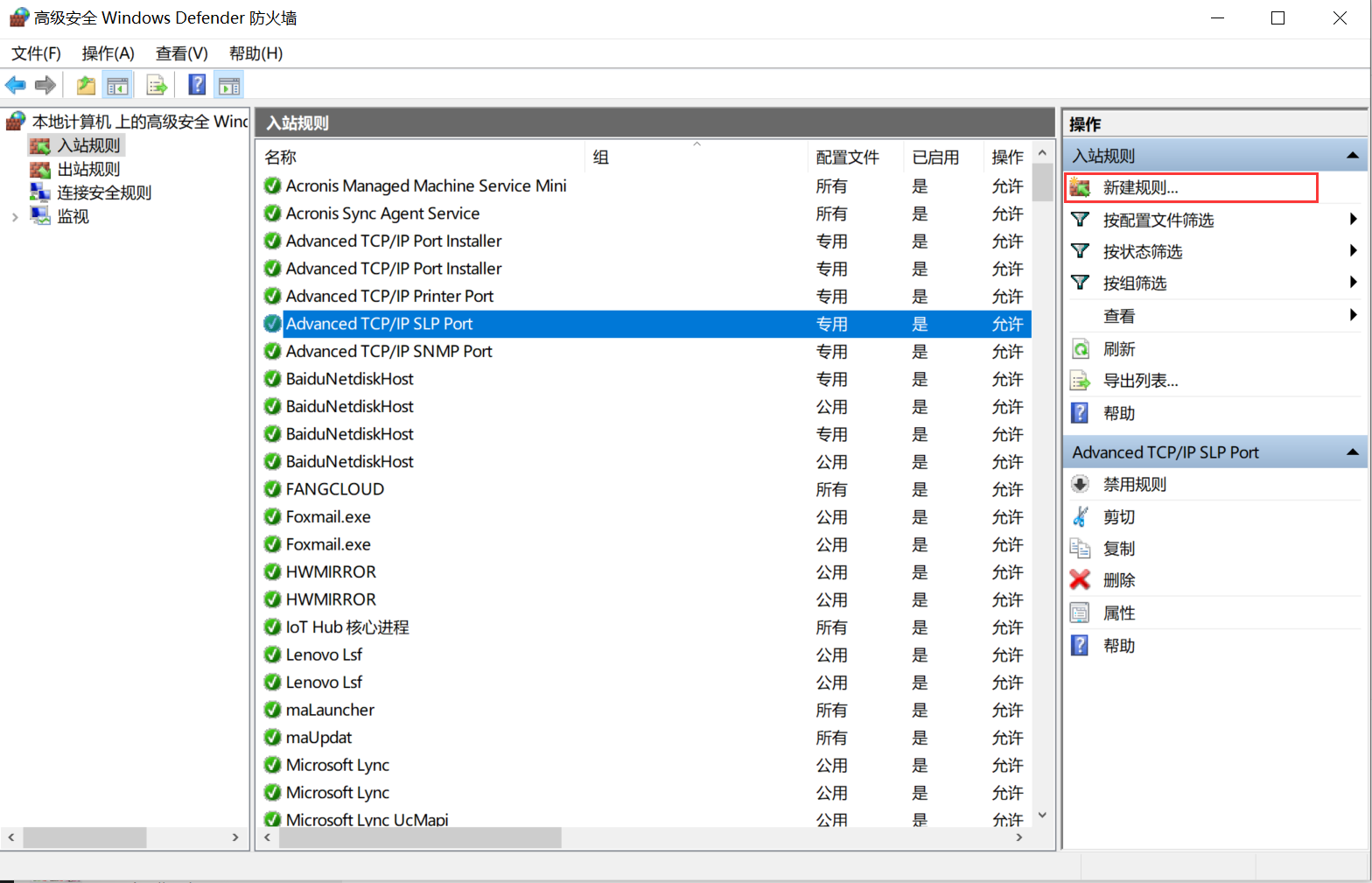
2.在“高级安全 Windows 防火墙”的左窗格中,右键单击“入站规则”,并在右侧操作窗格中单击“新建规则”。
3.在 “规则类型” 对话框中,选择 “端口” ,然后单击 “下一步” 。
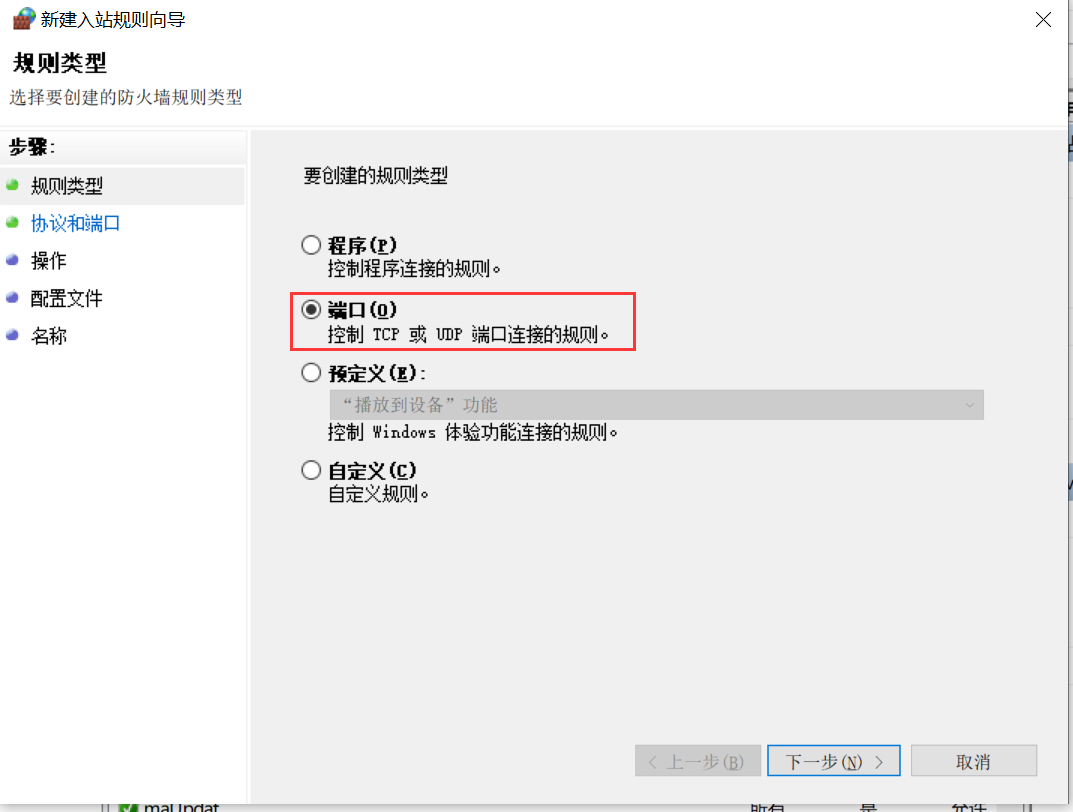
4.在 “协议和端口” 对话框中,选择 TCP。 选择“特定本地端口” ,然后键入 数据库引擎 实例的端口号,例如默认实例的端口号 1433。 单击“下一步”。
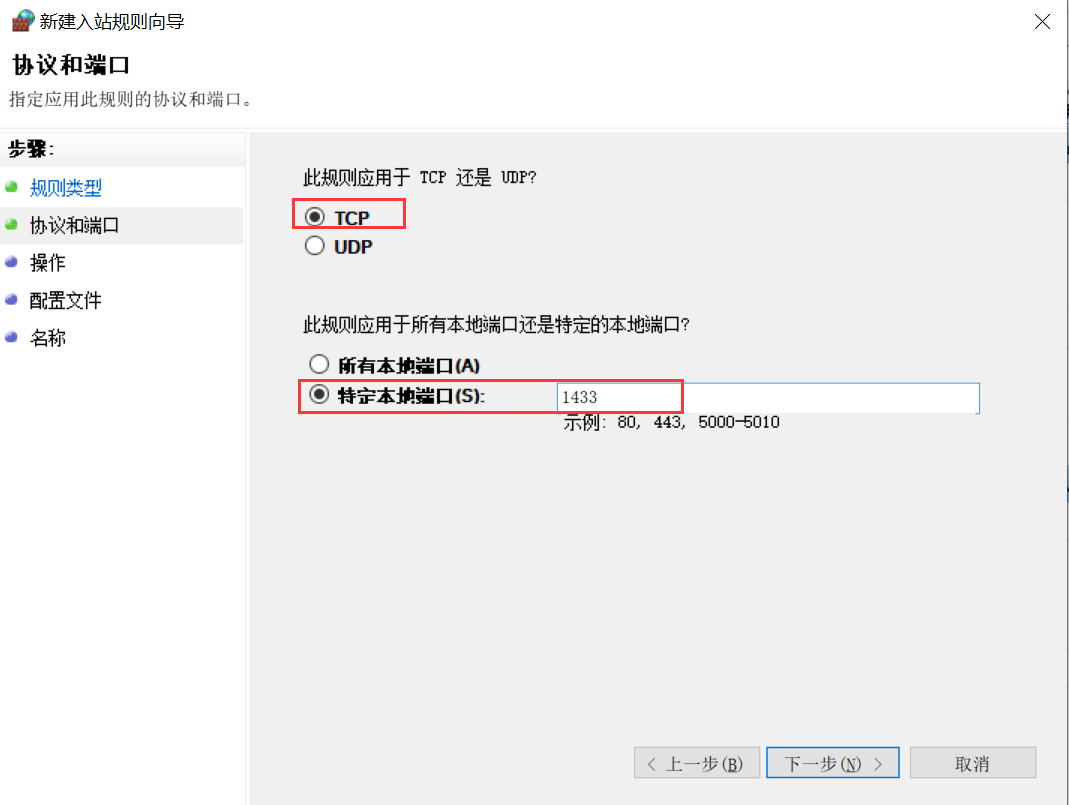
5.在 “操作” 对话框中,选择 “允许连接” ,然后单击 “下一步” 。
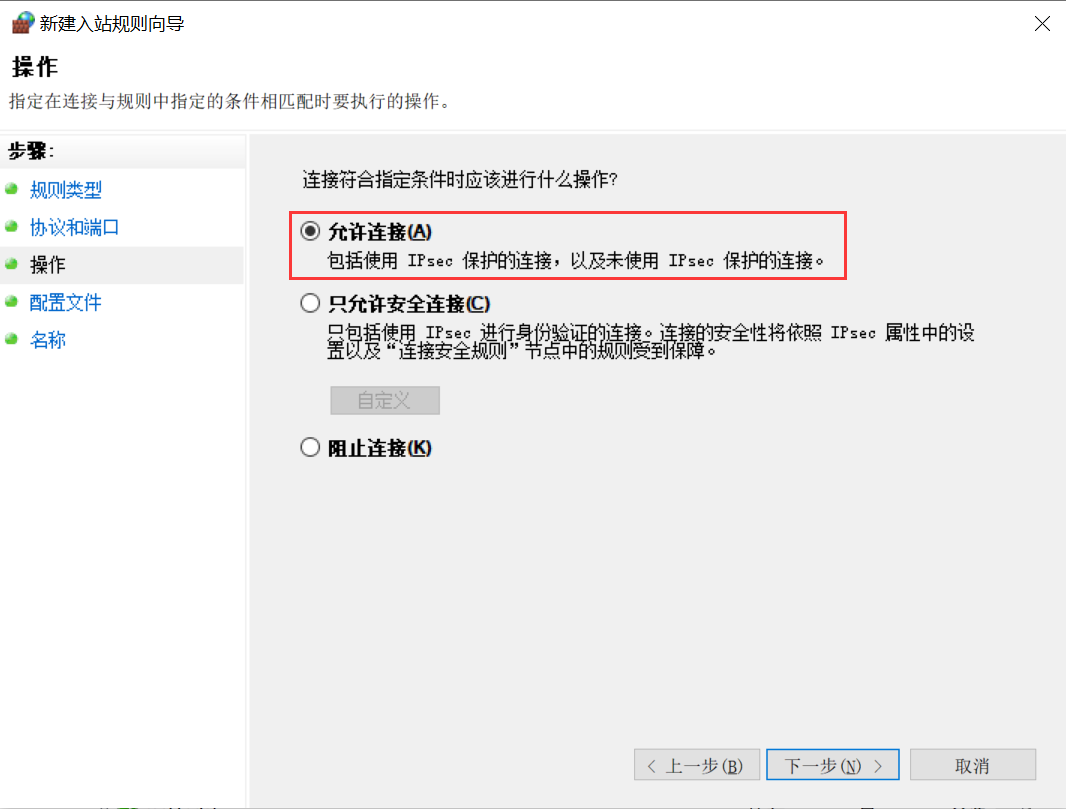
6.在 “配置文件” 对话框中,选择在您想要连接到 数据库引擎时描述计算机连接环境的任何配置文件,然后单击 “下一步” 。
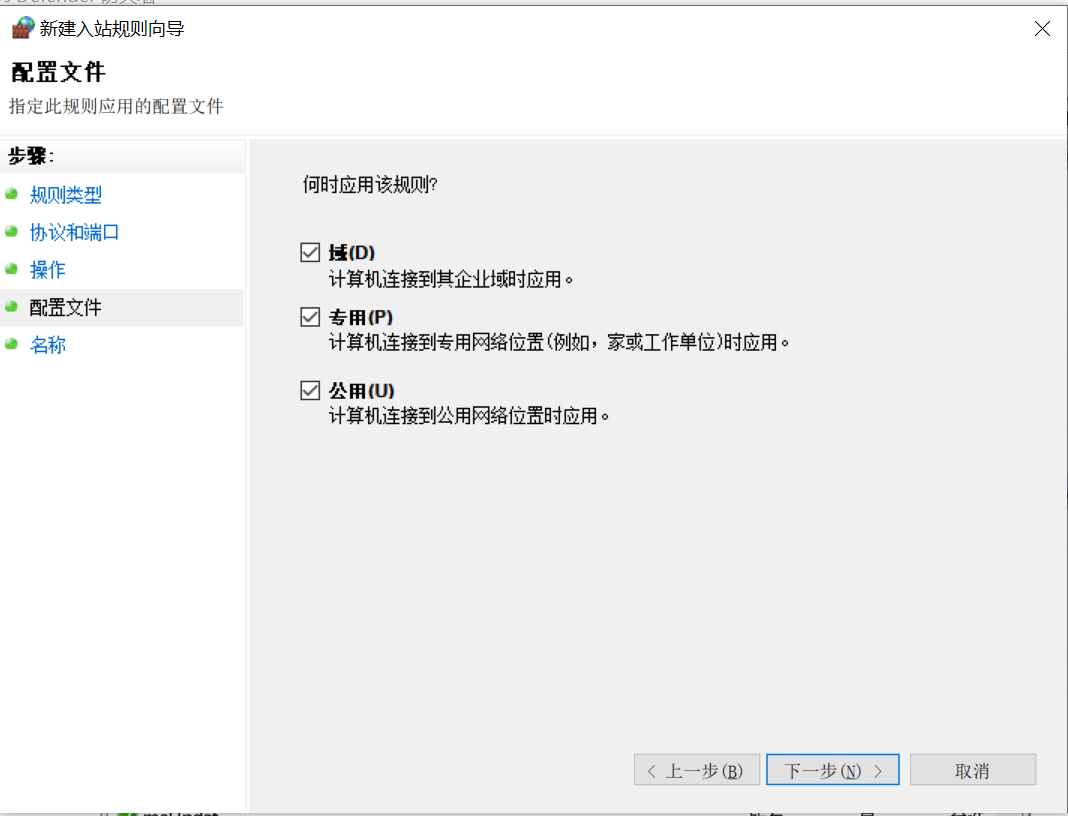
7.在 “名称” 对话框中,输入此规则的名称和说明,再单击 “完成” 。
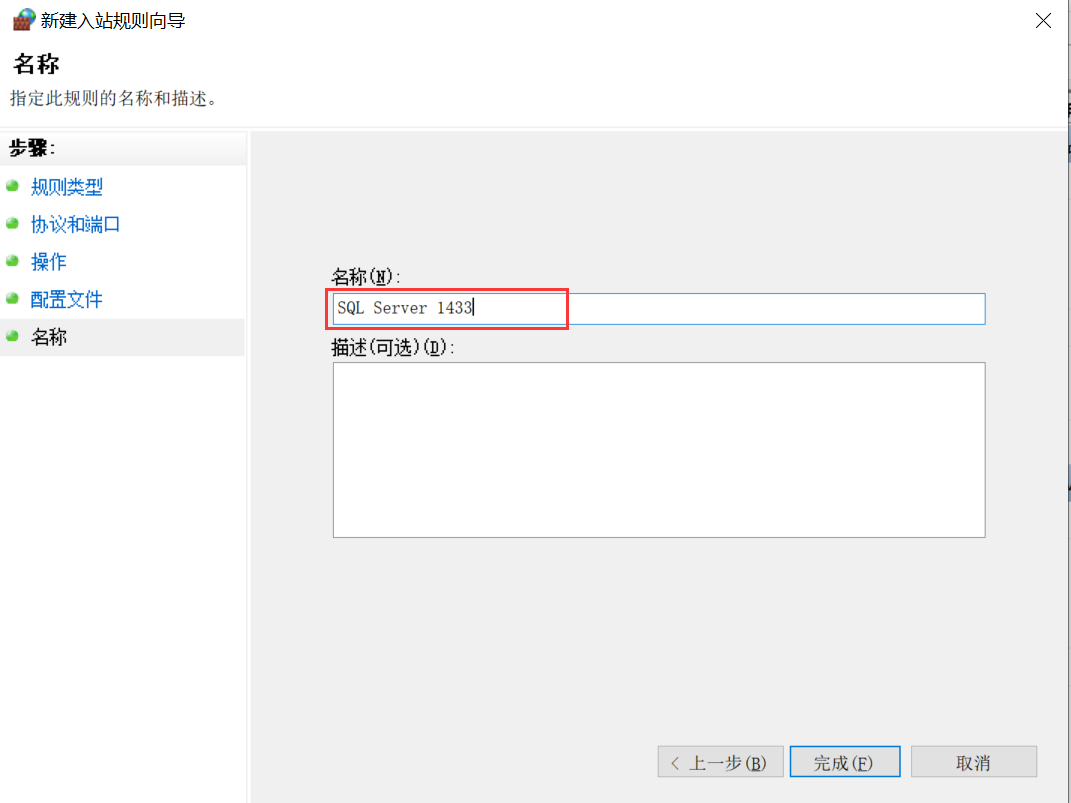
1.在 “开始” 菜单上,单击 “运行” ,键入 WF.msc,然后单击 “确定” 。
2.在“高级安全 Windows 防火墙”的左窗格中,右键单击“入站规则”,并在操作窗格中单击“新建规则”。
3.在 “规则类型” 对话框中,选择 “程序” ,然后单击 “下一步” 。
4.在 “程序” 对话框中,选择 “此程序路径” 。 单击 “浏览” ,导航到要通过防火墙访问的 SQL Server 实例,再单击 “打开” 。 默认情况下, SQL Server 位于 C:\Program Files\Microsoft SQL Server\MSSQL13.MSSQLSERVER\MSSQL\Binn\Sqlservr.exe。 单击“下一步”。
5.在 “操作” 对话框中,选择 “允许连接” ,然后单击 “下一步” 。
6.在 “配置文件” 对话框中,选择在您想要连接到 数据库引擎时描述计算机连接环境的任何配置文件,然后单击 “下一步” 。
7.在 “名称” 对话框中,输入此规则的名称和说明,再单击 “完成” 。
Access软件网QQ交流群 (群号:54525238) Access源码网店
常见问答:
技术分类:
源码示例
- 【源码QQ群号19834647...(12.17)
- 用Access连续窗体制作的树...(11.03)
- 【Access高效办公】上一年...(10.30)
- Access制作的RGB转CM...(09.22)
- Access制作的RGB调色板...(09.15)
- Access制作的快速车牌输入...(09.13)
- 【Access高效办公】统计当...(06.30)
- 【Access高效办公】用复选...(06.24)
- 根据变化的日期来自动编号的示例...(06.20)
- 【Access高效办公】按日期...(06.12)

学习心得
最新文章
- Access快速开发平台企业版--...(12.10)
- SqlServer默认当前时间用什...(11.28)
- 【Access日期时间区间段查询示...(11.19)
- Microsoft Access不...(11.07)
- 用Access连续窗体制作的树菜单...(11.03)
- 【Access高效办公】上一年度累...(10.30)
- Access做的一个《中华经典论语...(10.25)
- Access快速开发平台--加载事...(10.20)
- 【Access有效性规则示例】两种...(10.10)
- EXCEL表格扫描枪数据录入智能处...(10.09)




.gif)

